在做機械制造時,會用到許多零件,而CAD為零件的精確制作提供了一個非常好的途徑。無論是復雜的零件還是較為簡單的零件,在CAD中都可以進行繪制和標注。可以通過調整標注的格式和一些設置來體現零件在數值上的精確度。一般來說,為了讓零件圖更加直觀,數字標注在許多零件圖上都是必要的。那么大家是否了解如何用CAD對零件圖進行標注呢,有什么需要注意的細節?下面是具體的操作步驟,大家可以進行參考和補充。
操作方法一:
1.CAD的對齊標注是可以用來標注斜線的長度的。在中望CAD軟件界面頂部的菜單欄中選擇【標注】選項下的【對齊】選項。
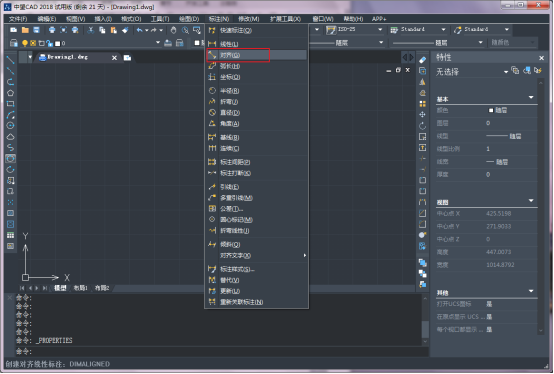
2.用鼠標點擊斜線的第一點之后,再點第二點,接下來拖動鼠標到需要標注的地方,單擊鼠標即可。

操作方法二;
1.在頂部菜單欄中選擇【標注】選項下的【直徑】。
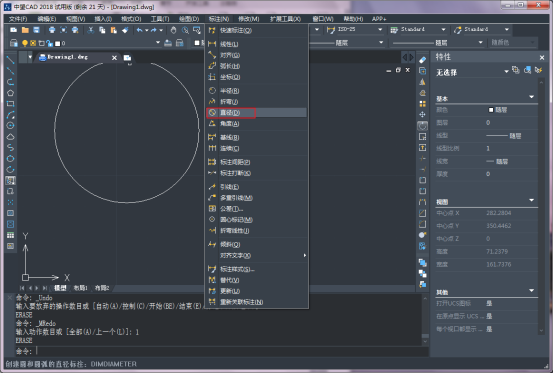
2.選擇以后,鼠標就會成為方塊狀,這時可以點擊一個圓,之后直徑標注就會出現。然后拖動鼠標到需要標注的地方就可以了。
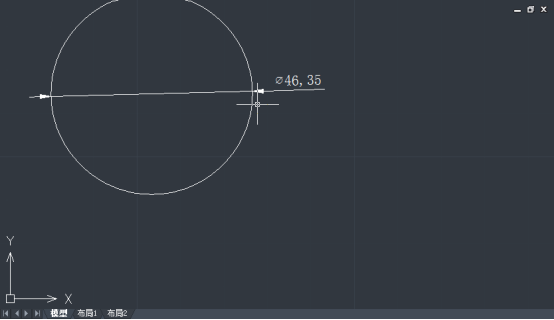
方法其實就是這么簡單,掌握了基礎做法就可以去給一些復雜零件做標注了。下面補充一個實用的CAD小技巧:CAD中快速標注的操作方法:
1.在命令行輸入“QDIM”
2.選擇需要標注的對象
3.回車鍵確認,拉出已經標注好的尺寸
推薦閱讀:CAD附著外部參照操作
推薦閱讀:CAD手機版
·數字化轉型正當時!中望+博超全國產電力行業解決方案助力行業創新發展2025-03-27
·中望隆迪落戶上海,開啟中國工業軟件產業升級新征程2025-03-25
·中望軟件2025經銷商大會圓滿召開,共繪工軟生態新藍圖2025-03-17
·中望CAx一體化技術研討會:助力四川工業,加速數字化轉型2024-09-20
·中望與江蘇省院達成戰略合作:以國產化方案助力建筑設計行業數字化升級2024-09-20
·中望在寧波舉辦CAx一體化技術研討會,助推浙江工業可持續創新2024-08-23
·聚焦區域發展獨特性,中望CAx一體化技術為貴州智能制造提供新動力2024-08-23
·ZWorld2024中望全球生態大會即將啟幕,誠邀您共襄盛舉2024-08-21
·玩趣3D:如何應用中望3D,快速設計基站天線傳動螺桿?2022-02-10
·趣玩3D:使用中望3D設計車頂帳篷,為戶外休閑增添新裝備2021-11-25
·現代與歷史的碰撞:阿根廷學生應用中望3D,技術重現達·芬奇“飛碟”坦克原型2021-09-26
·我的珠寶人生:西班牙設計師用中望3D設計華美珠寶2021-09-26
·9個小妙招,切換至中望CAD竟可以如此順暢快速 2021-09-06
·原來插頭是這樣設計的,看完你學會了嗎?2021-09-06
·玩趣3D:如何巧用中望3D 2022新功能,設計專屬相機?2021-08-10
·如何使用中望3D 2022的CAM方案加工塑膠模具2021-06-24
·在CAD中如何恢復上一步誤刪除圖形并保留后邊繼續繪制的圖形?2024-02-26
·CAD樣條曲線的作用2020-02-27
·如何繪制CAD構造線2021-11-01
·CAD如何快速繪制螺母?2020-03-12
·?CAD基線標注和連續標注的使用技巧2021-02-23
·CAD線條粗細精度調整技巧2020-04-24
·cad如何才能打印布滿A42017-05-26
·CAD如何找回自動捕捉的標記框2021-03-10














